デザイン画面表
表
表のオブジェクトを配置します。
表の新規作成ボタンをクリックすると、作成時の行数と列数を設定するダイアログが表示されますが、作成後も行数や列数は増減可能です。
表の列数の上限は10列、行数は10行です。
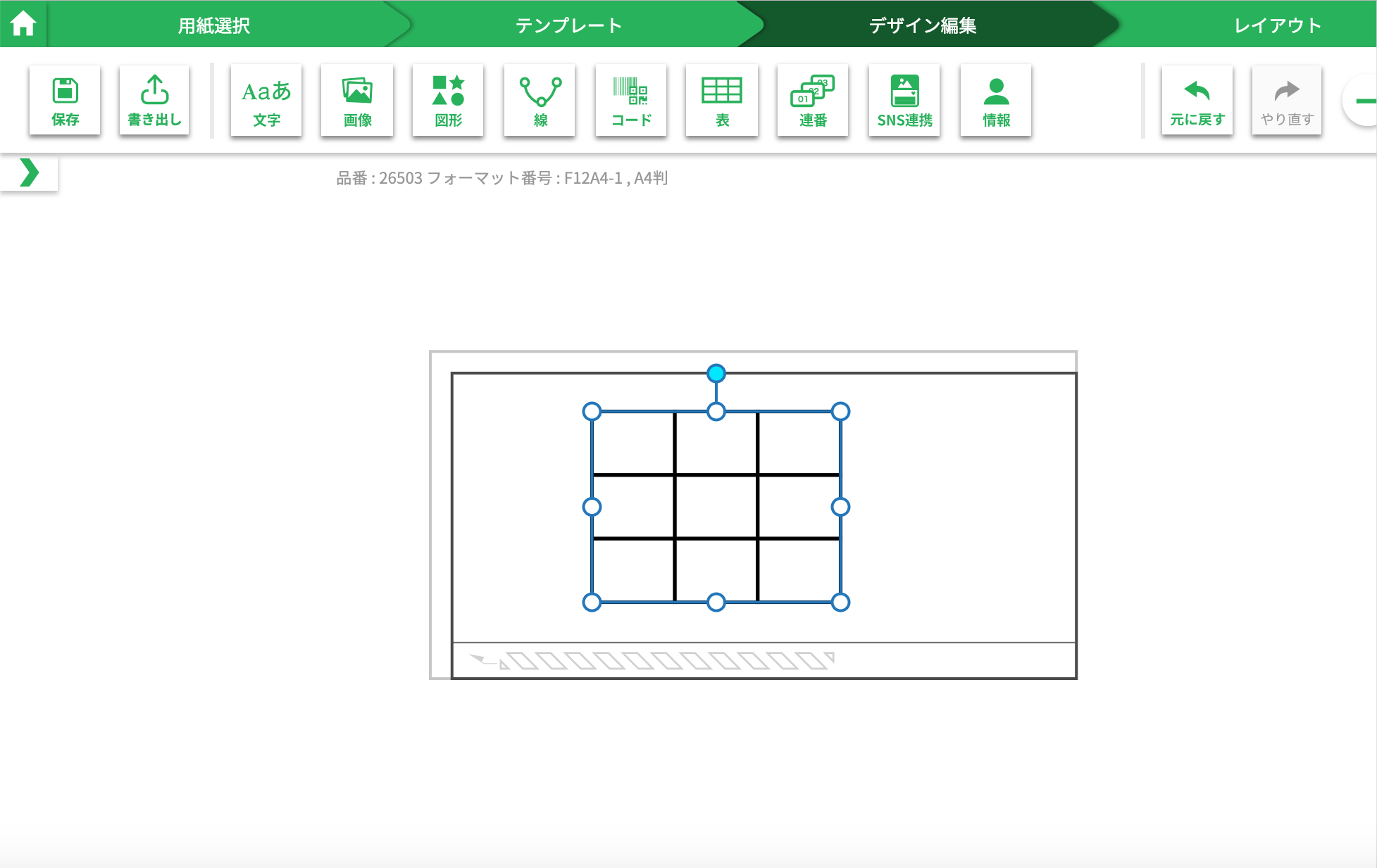
表の設定
表オブジェクトを選択している時に変更できる設定です。
表オブジェクトの編集
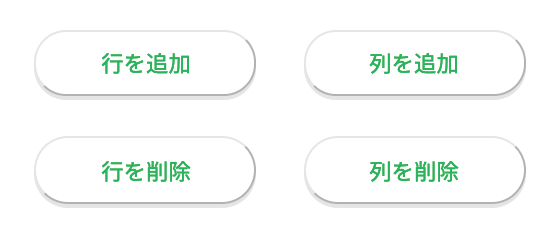
- 行を追加: 表に行を追加します
- 列を追加: 表に列を追加します
- 行を削除: 表内の行を削除します
- 列を削除: 表内の列を削除します
スタイル
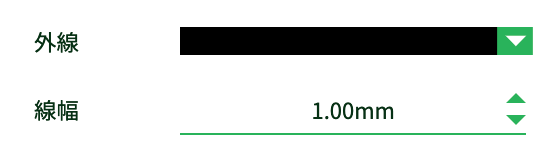
- 線色: 表の線色を変更します
- 線幅: 表の線幅を変更します

- 背景色: 表の背景色を変更します
位置・移動
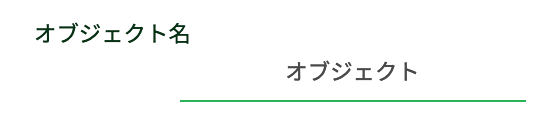
- オブジェクト名: オブジェクト名を変更します
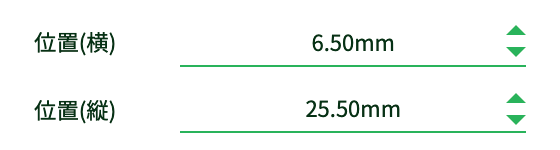
- 位置(横): 枠の横開始位置を変更します
- 位置(縦): 枠の縦開始位置を変更します
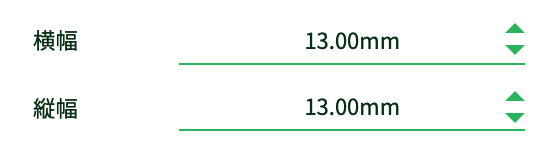
- 横幅: 枠の横幅を変更します
- 縦幅: 枠の縦幅を変更します

- 回転: 枠を回転させます

- コピー: 枠をコピーして新たに配置します

- 削除する: 表オブジェクトを削除します
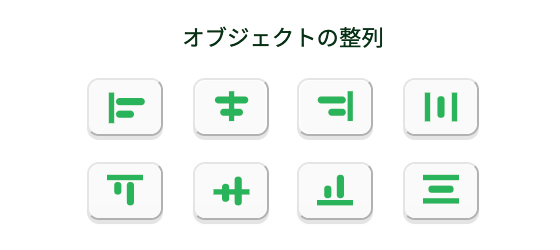
- 左揃え: 枠を左に揃えます
- 縦中央揃え: 枠を縦方向中央に揃えます
- 右揃え: 枠を右に揃えます
- 縦均等揃え: 枠を縦方向均等に揃えます
- 上揃え: 枠を上に揃えます
- 横中央揃え: 枠を横方向向中央に揃えます
- 下揃え: 枠を下に揃えます
- 横均等揃え: 枠を横方向均等に揃えます